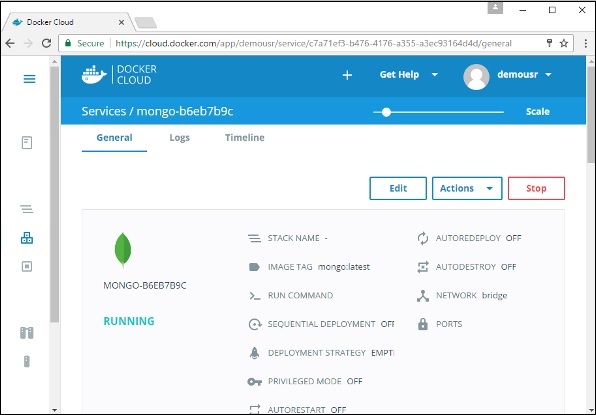- docker (1)
- 在 docker 中运行 docker (1)
- docker未使用 (1)
- 在 docker 中运行 docker - 无论代码示例
- Docker Java示例
- Docker Java示例(1)
- Docker Php示例
- Docker Php示例(1)
- Docker-文件(1)
- Docker-文件
- docker 文件 (1)
- 删除卷 docker (1)
- docker in docker 权限 (1)
- docker - 任何代码示例
- docker -v - 任何代码示例
- 安装 docker (1)
- 什么是 docker (1)
- docker - Shell-Bash (1)
- docker in docker 权限 - 任何代码示例
- docker 命令 (1)
- Ubuntu-Docker(1)
- Ubuntu-Docker
- Docker-网络(1)
- Docker-网络
- Docker Ubuntu示例
- Docker Ubuntu示例(1)
- docker - Shell-Bash 代码示例
- python docker - Python (1)
- python 3.9 docker - Python (1)
📅 最后修改于: 2020-11-01 03:21:25 🧑 作者: Mango
Docker Cloud是Docker提供的一项服务,您可以在其中执行以下操作-
-
节点-您可以将Docker Cloud连接到现有的云提供商(例如Azure和AWS),以在这些环境中启动容器。
-
Cloud Repository-提供一个可以存储自己的存储库的地方。
-
持续集成-与Github连接并建立持续集成管道。
-
应用程序部署-部署和扩展基础架构和容器。
-
连续部署-可以自动化部署。
入门
您可以转到以下链接开始使用Docker Cloud- https: //cloud.docker.com/

登录后,将为您提供以下基本界面-
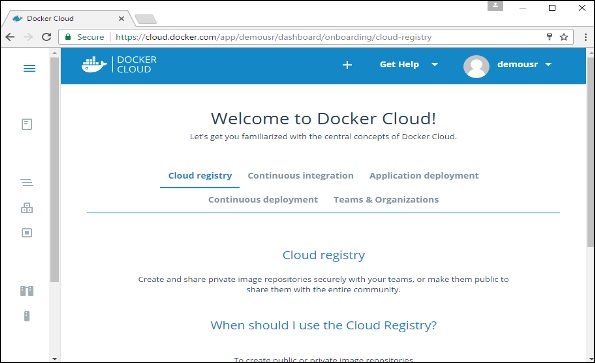
连接到云提供商
第一步是连接到现有的云提供商。以下步骤将向您展示如何与Amazon Cloud提供商连接。
步骤1-第一步是确保您具有正确的AWS密钥。可以从aws控制台获取。登录到您的AWS帐号使用下面的链接- https://aws.amazon.com/console/
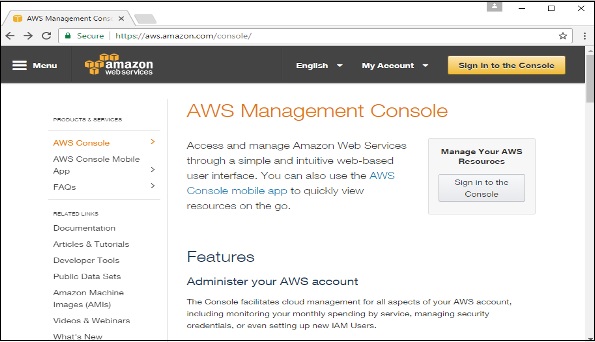
步骤2-登录后,转到“安全凭据”部分。记下将在Docker Hub中使用的访问密钥。
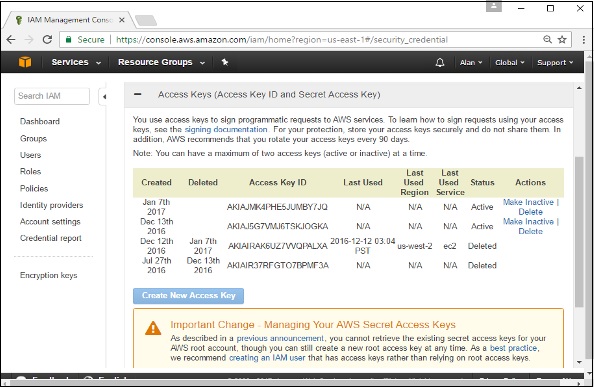
步骤3-接下来,您需要在aws中创建一个策略,该策略将允许Docker查看EC2实例。转到aws中的个人资料部分。单击创建策略按钮。
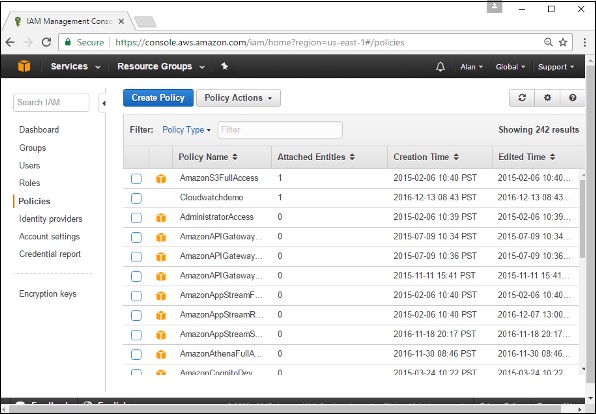
步骤4-单击“创建自己的策略”,然后将策略名称命名为dockercloudpolicy,并指定策略定义,如下所示。
{
"Version": "2012-10-17",
"Statement": [ {
"Action": [
"ec2:*",
"iam:ListInstanceProfiles"
],
"Effect": "Allow",
"Resource": "*"
} ]
}
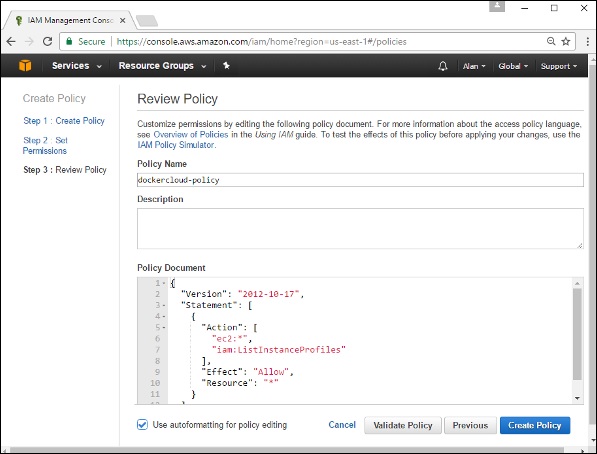
接下来,单击创建策略按钮
步骤5-接下来,您需要创建一个角色,Docker将使用该角色在AWS上启动节点。为此,请转到AWS中的“角色”部分,然后单击“创建新角色”选项。
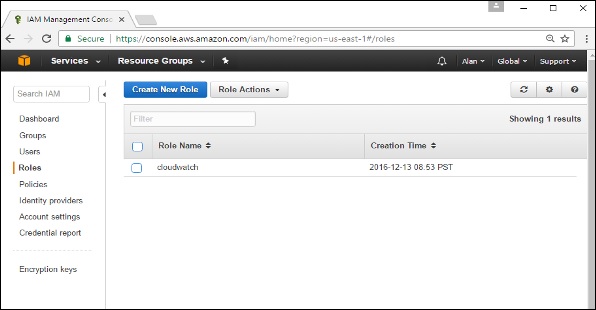
步骤6-将该角色命名为dockercloud-role 。
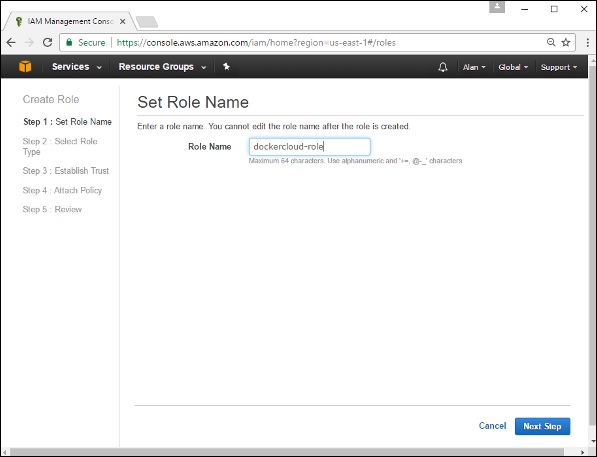
步骤7-在下一个屏幕上,转到“交叉账户访问权限”,然后选择“在您的账户和第三方AWS账户之间提供访问权限”。
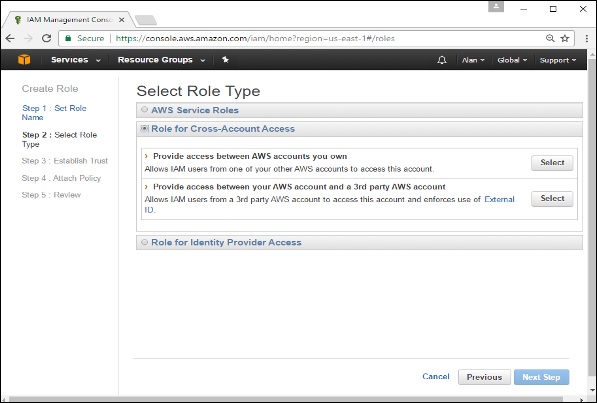
步骤8-在下一个屏幕上,输入以下详细信息-
- 在“帐户ID”字段中,输入Docker Cloud服务的ID:689684103426。
- 在“外部ID”字段中,输入您的Docker Cloud用户名。
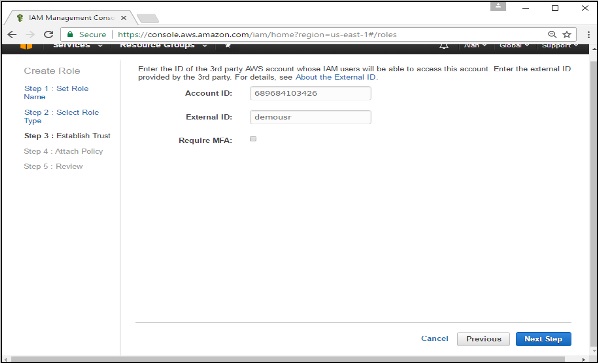
步骤9-然后,单击“下一步”按钮,然后在下一个屏幕上,附加在上一步中创建的策略。
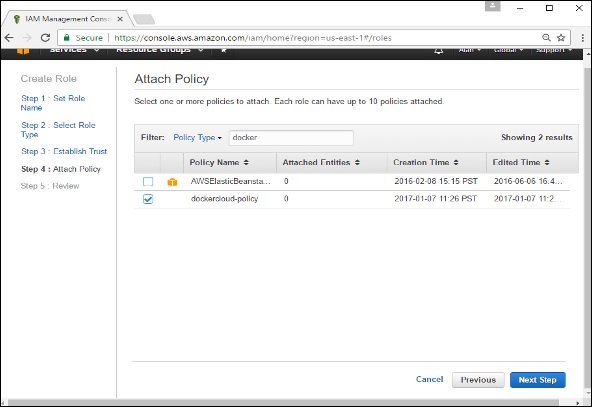
步骤10-最后,在创建角色的最后一个屏幕上,确保复制创建的arn角色。
arn:aws:iam::085363624145:role/dockercloud-role
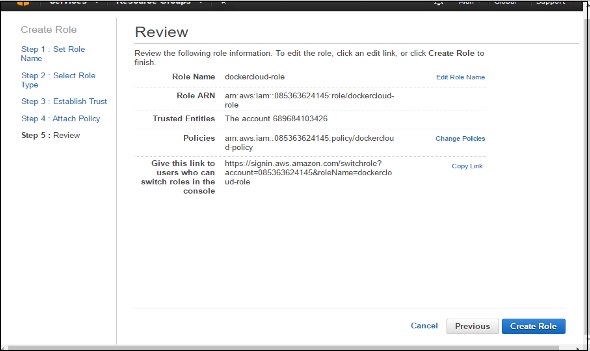
步骤11-现在返回Docker Cloud ,选择Cloud Providers ,然后单击Amazon Web Services旁边的插头符号。
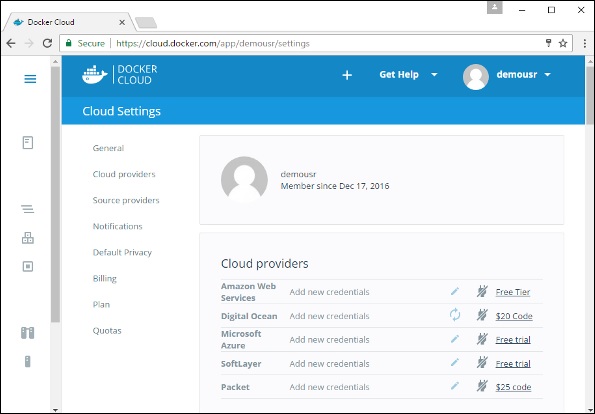
输入arn角色,然后单击Save按钮。
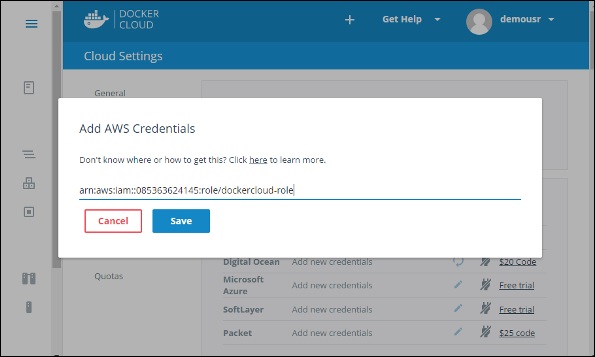
保存后,与AWS的集成将完成。
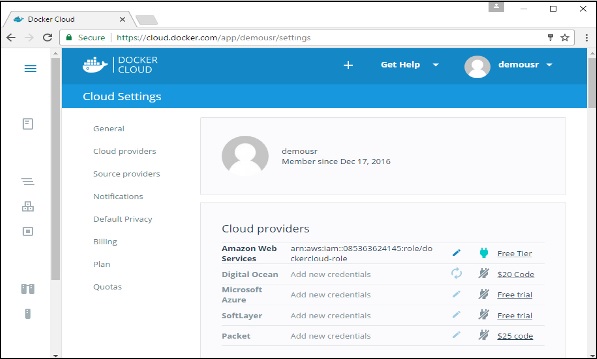
设置节点
与AWS的集成完成后,下一步就是设置节点。转到Docker Cloud中的Nodes部分。请注意,节点设置将首先自动设置节点集群。
步骤1-转到Docker Cloud中的Nodes部分。
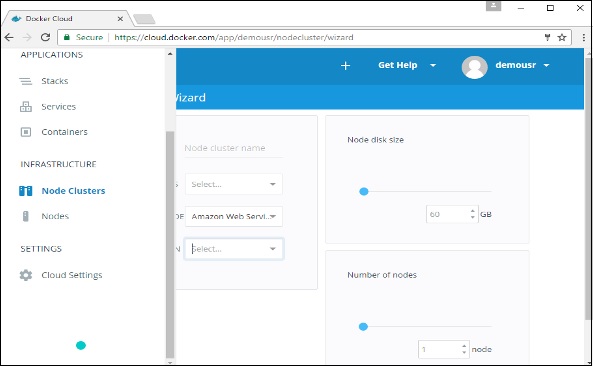
步骤2-接下来,您可以提供将在AWS中设置的节点的详细信息。
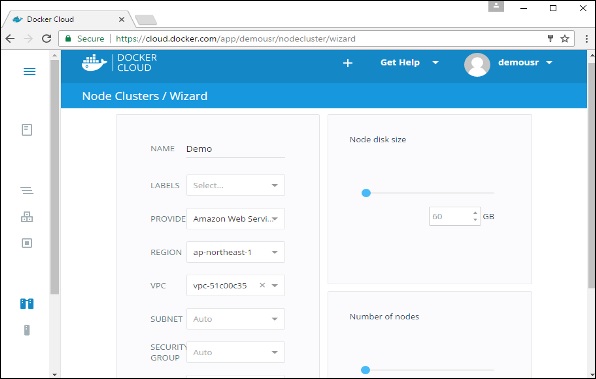
然后,您可以单击将显示在屏幕底部的启动节点群集。部署节点后,您将在“节点群集”屏幕中收到通知。
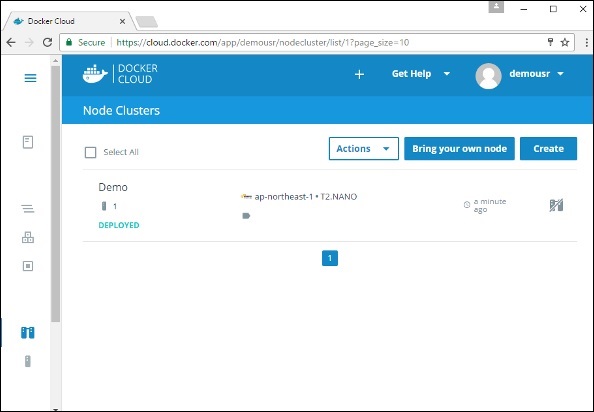
部署服务
部署节点后的下一步是部署服务。为此,我们需要执行以下步骤。
步骤1-转到Docker Cloud中的Services部分。点击创建按钮
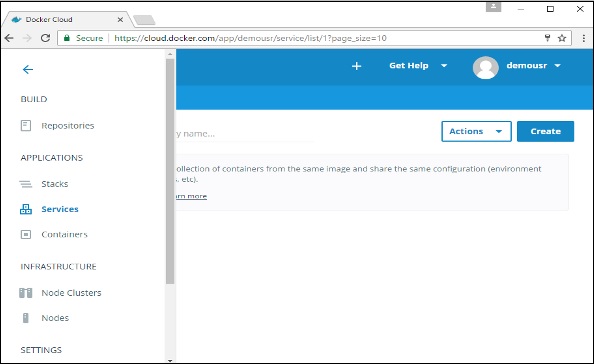
步骤2-选择所需的服务。在我们的例子中,让我们选择mongo 。
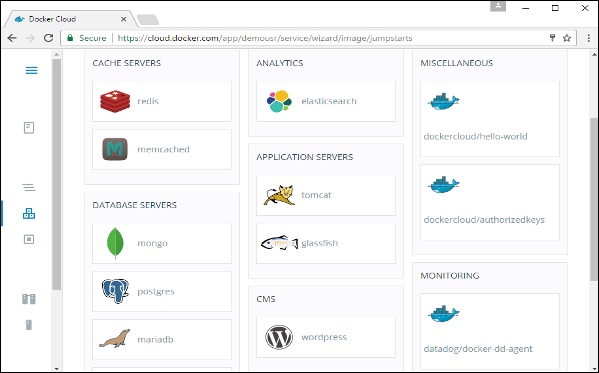
步骤3-在下一个屏幕上,选择创建和部署选项。这将开始在您的节点群集上部署Mongo容器。
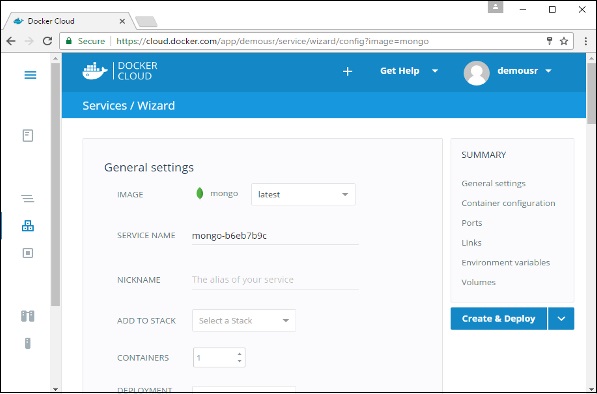
部署后,您将能够看到容器处于运行状态。